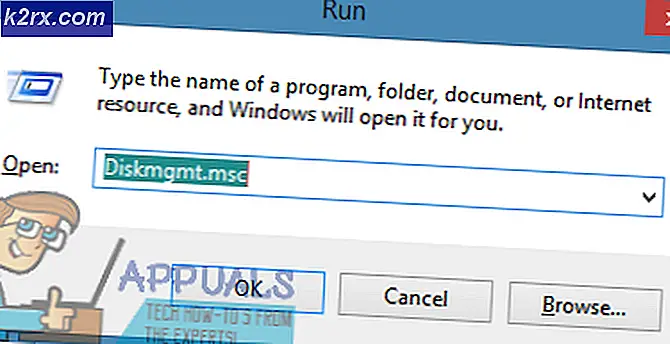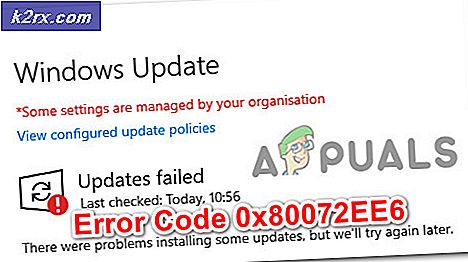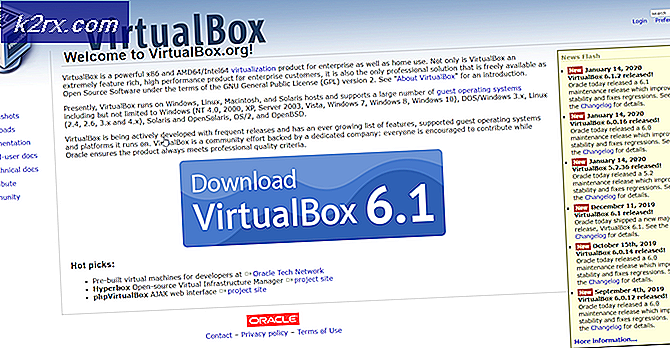[FAST] Hulu fejlkode P-Dev302
Hulu-fejlkoden P-Dev302 vises, hvis Hulu-applikationen eller enhedens firmware er forældet. Desuden kan den aktiverede anti-tracking-funktion (kun browserversion) i browserens indstillinger også forårsage det aktuelle problem. Brugeren støder på det aktuelle problem, når han forsøger at få adgang til Hulu (enten via mobil- / tv-appen eller via en webbrowser), men støder på følgende type besked:
'Vi har problemer med at spille dette ... Hulu Error Code: P-DEV302'
Inden du går videre med løsningerne til at rette Hulu-fejlkode P-Dev302, skal du kontrollere, om du bruger en Ethernet-forbindelse (hvis du bruger Wi-Fi) på enheden løser problemet. Det vil også være en god idé at slukke det enhed (f.eks. TV), netværksudstyr (fx router / modem), frakobler strømkablerne, venter i et minut og derefter tænder igen enhederne for at kontrollere, om problemet var et resultat af en midlertidig fejl.
Løsning 1: Fjern og tilføj enheder igen til Hulu-kontoen
Den midlertidige kommunikationsfejl mellem din enhed og Hulu-serveren kan forårsage Hulu-fejlkoden P-Dev302. I dette tilfælde skal du fjerne alle enheder fra din Hulu-konto og at tilføje den aktuelle enhed igen kan løse problemet. Men inden du fortsætter, skal du sørge for at have legitimationsoplysningerne tilgængelige for at logge ind på Hulu.
- Start Hulu ansøgning og styre til brugerprofil fanen.
- Tryk nu på Log ud og bekræfte for at logge ud af Hulu-kontoen.
- Derefter genstart din enhed og start en webbrowser.
- Nu styr til Hulu-websted og Log på ved hjælp af dine legitimationsoplysninger.
- Klik derefter på din profil navn (nær øverst til højre i vinduet) og vælg Konto (eller Administrer konto).
- Åbn nu i vinduet Oversigt Administrer enheder (nær Tilføj dine enheder) og fjern alle de tilknyttede enheder ved at klikke på Fjerne foran hver enhed.
- Når alle enheder er fjernet, skal du åbne Hulu-applikationen og logge ind ved hjælp af dine legitimationsoplysninger for at kontrollere, om det er klart af P-Dev302-problemet.
Løsning 2: Opdater Hulu-applikationen og firmwaren til din enhed
Hulu viser muligvis fejlkoden P-Dev302, hvis enhedens Hulu-applikation eller firmware er forældet. I dette scenarie kan opdatering af Hulu-applikationen og firmwaren på din enhed (som Apple TV) muligvis løse problemet. For at illustrere gennemgår vi processen til Apple TV og Android-versionen af Hulu-appen (du kan følge instruktionerne i henhold til din enhed og app)
Opdater Hulu-applikationen
- Åbn Google Play Butik og tryk på Søg.
- Gå nu ind Hulu og derefter i resultaterne skal du trykke på Hulu.
- Tryk derefter på Opdatering knappen (hvis en opdatering er tilgængelig) og en gang opdateret, skal du kontrollere, om det er klart for P-Dev302-problemet.
Opdater Apple TV's firmware
- Åbn Indstillinger af dit Apple TV, og klik på Generel.
- Nu åben Opdater software og kontroller, om en firmwareopdatering er tilgængelig.
- I så fald skal du downloade og installer opdateringen.
- Derefter genstart tv'et, og kontroller, om Hulu-applikationen fungerer fint.
Løsning 3: Fabriksindstil din enhed
Du kan støde på Hulu-fejlkoden P-Dev302, hvis firmwaren på din enhed (f.eks. Vizio TV) er beskadiget. I dette scenarie kan det muligvis løse problemet at udføre en fabriksindstilling af dit tv. Til belysning gennemgår vi processen til et Vizio TV, du kan følge instruktionerne i henhold til din enhed.
- Tryk på Menu knappen på Vizio-fjernbetjeningen (hvis fjernbetjeningen ikke er mulig, skal du bruge tv-knapperne til at nulstille tv'et) og vælge System.
- Åbn nu Nulstil & Admin og vælg Nulstil tv'et til fabriksindstillinger.
- Når nulstillingsprocessen er afsluttet, skal du opsætte tv'et og kontrollere, om Hulu-appen fungerer fint.
Hvis problemet fortsætter, kan du som en midlertidig løsning caste fra din telefon (indtil den permanente løsning på problemet).
Løsning 4: Deaktiver antisporing i browserens indstillinger (kun browserversion)
Du kan støde på P-Dev302-problemet, hvis anti-tracking-funktionen er aktiveret i browserens indstillinger, da den kan blokere Hulus evne til at imødekomme DRM-kravene. I dette scenarie kan deaktivering af antisporing i browserens indstillinger muligvis løse problemet. Til belysning vil vi diskutere processen for Chrome-browseren.
- Åbn Indstillinger af Chrome styr browseren og i venstre rude Privatliv & Sikkerhed fanen.
- Åbn derefter i højre rudeCookies og andre webstedsdata'Og deaktiver muligheden for Send en "Spor ikke" -anmodning med din browsertrafik ved at skifte kontakten til slukket position.
- Genstart Chrome-browseren, og kontroller, om Hulu-problemet er løst.
- Hvis ikke, skal du kontrollere, om du starter browseren i InPrivate / Incognito Mode (Sørg for, at ingen browserudvidelse har tilladelse til at fungere i inkognitotilstand) løser problemet.
Hvis det ikke gjorde tricket, skal du kontrollere, om ved hjælp af en anden browser (som Edge eller Firefox) løser problemet med Hulu-koden P-Dev302.